从零开始学习Win10系统的使用教程——以戴尔为例(掌握Win10系统,让戴尔电脑发挥最大潜力)
215
2025 / 05 / 04
随着电脑使用时间的增长,很多用户在使用win7系统时会遇到C盘变红的问题,这不仅会占用大量的磁盘空间,还可能导致系统运行缓慢甚至崩溃。本文将介绍一些有效的方法来清理win7系统C盘变红问题,提高系统运行效率。
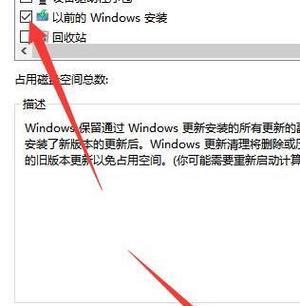
检查并清理临时文件夹
在开始菜单中搜索“%temp%”,打开临时文件夹。逐一选中文件并删除,确保不删除正在使用的文件。
清理回收站
右击桌面上的回收站图标,选择“清空回收站”。这样可以释放一些磁盘空间。
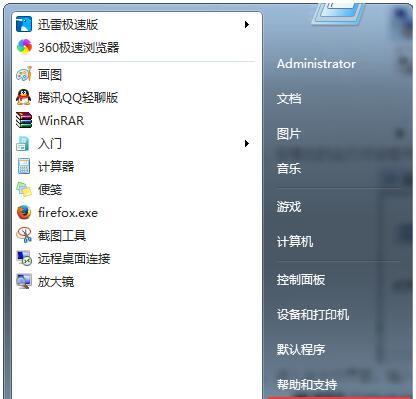
卸载不必要的软件
打开控制面板,选择“程序”-“卸载程序”,将不再需要的软件进行卸载。这样可以释放大量的磁盘空间。
清理系统缓存
在开始菜单中搜索“DiskCleanup”,选择磁盘清理工具。选中需要清理的文件类型,如临时文件、日志文件等。
清理系统还原点
打开“计算机”-“属性”,选择“系统保护”-“系统保护”,在弹出的对话框中选择C盘,并点击“配置”按钮。将系统保留的还原点数量调整为较低的值,然后点击“删除”按钮清理过多的还原点。
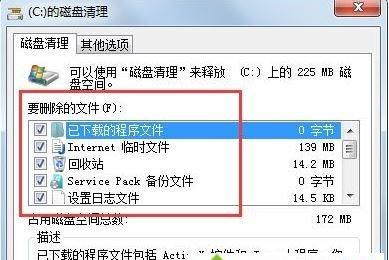
清理磁盘碎片
打开“计算机”-“属性”,选择“磁盘清理工具”-“磁盘碎片整理”。选择C盘,并点击“整理磁盘”按钮,等待整理完成。
清理无效注册表项
打开运行窗口,输入“regedit”打开注册表编辑器。在编辑器中找到HKEY_CURRENT_USER\Software\Microsoft\Windows\CurrentVersion\Explorer\UserShellFolders和HKEY_LOCAL_MACHINE\Software\Microsoft\Windows\CurrentVersion\Explorer\UserShellFolders两个路径,并删除其中的无效注册表项。
关闭自动更新
在控制面板中选择“Windows更新”,点击“更改设置”。将设置改为“从不检查更新”,这样可以减少系统占用的磁盘空间。
清理浏览器缓存
打开浏览器,进入设置界面,选择“清除浏览数据”。选中需要清理的数据类型,如缓存、Cookie等。
清理系统日志
打开“事件查看器”,选择“Windows日志”-“应用程序”。点击右侧的“清除日志”按钮,清理过多的系统日志。
关闭系统休眠功能
打开控制面板,选择“电源选项”。在当前方案下,点击“更改计划设置”按钮。选择“更改高级电源设置”,找到“睡眠”选项,将其设置为“从不”。
优化磁盘空间
在“计算机”中右击C盘,选择“属性”。在弹出的对话框中选择“磁盘清理”和“压缩此驱动器”,根据需要进行操作。
安装系统优化工具
在互联网上下载并安装一款可信赖的系统优化工具。使用该工具可以自动清理系统垃圾文件、优化系统设置,提升系统性能。
定期清理C盘
建议定期进行一次C盘清理,以保持系统的良好运行状态。可以将一些操作整合成批处理文件,并设置定时任务来自动执行清理操作。
通过以上方法,我们可以有效地清理win7系统C盘变红问题,提高系统的运行效率和稳定性。定期的清理工作是保持系统良好状态的关键,希望本文提供的方法对您有所帮助。
